- 使用 Brother 機器上的掃描按鍵進行掃描
- 從電腦掃描 (Windows)
- 使用 ControlCenter4 家用模式進行掃描 (Windows)
- 使用 ControlCenter4 進階模式進行掃描 (Windows)
- 使用 ControlCenter4 進階模式掃描照片和圖形 (Windows)
- 使用 ControlCenter4 進階模式將掃描資料以 PDF 檔案格式儲存到資料夾 (Windows)
- 使用 ControlCenter4 進階模式掃描身分證的兩面 (Windows)
- 使用 ControlCenter4 進階模式掃描到電子郵件附件 (Windows)
- 使用 ControlCenter4 進階模式掃描到可編輯的文字檔案 (OCR) (Windows)
- 使用 ControlCenter4 進階模式掃描到 Office 檔案 (Windows)
- ControlCenter4 進階模式的掃描設定 (Windows)
- 使用 Nuance™ PaperPort™ 14SE 或其他 Windows 應用程式進行掃描
- 使用 Windows 傳真和掃描進行掃描
- 安裝 BookScan Enhancer 和 Whiteboard Enhancer (Windows)
- 從電腦掃描 (Mac)
- 發送傳真
- 接收傳真
- 話音操作和傳真號碼
- 電話服務與外置裝置
- 傳真報告
- PC-FAX
- 支援的基本網路功能
- 網路管理軟體和工具程式
- 配置 Brother 機器無線網路的其他方法
- 進階網路功能
- 適用於進階使用者的技術資訊
- Brother Web Connect
- Google Cloud Print
- AirPrint
- 適用於 Windows 的行動列印
- Mopria® 列印服務
- 適用於行動裝置的 Brother iPrint&Scan
視乎型號,某些功能不可用。
 下載本說明書的可列印版本。
下載本說明書的可列印版本。
-
 需要 Adobe Acrobat Reader 用於檢視可列印說明書。按一下此處安裝。
需要 Adobe Acrobat Reader 用於檢視可列印說明書。按一下此處安裝。



網際網路語音通訊協定 (VoIP/電話線路干擾)
相關機型:MFC‑T810W / MFC‑T910DW
VoIP 是一種使用網際網路連接的電話系統,而非傳統電話線路。 電話供應商經常將 VoIP 與網際網路和有線服務捆綁銷售。
本機器可能不支援某些 VoIP 系統。 如果您想使用本機器透過 VoIP 系統收發傳真,請確保將電話線的一端插入機器上標有 LINE 字樣的插孔, 另一端連接到數據機、電話轉換器、分隔器或其他類似裝置。
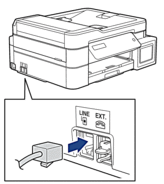
如果對於如何將本機器連接到 VoIP 系統有疑問,請聯絡您的 VoIP 供應商。
將本機器連接到 VoIP 系統後,檢查是否有撥號音。 拿起外置電話的話筒,聆聽撥號音。 如果沒有撥號音,請聯絡您的 VoIP 供應商。
如果您透過 VoIP 系統收發傳真時遇到問題,我們建議您將機器的數據機速度變更為[基本(VoIP)]設定。
- VoIP (IP 語音) 是一種使用網際網路連接的電話系統,而非傳統電話線路。
- Brother 不建議使用 VoIP 線路。 VoIP 的常規限制可能會導致傳真設備的部分功能無法正常使用。
- 相關資訊
- 相關主題:
此頁對您有幫助嗎?
感謝您意見回饋



